Win7旗舰版系统重装系统后耳机没有声音的解决方法
更新时间:2020-12-10 10:09:12 来源:雨林木风官网 游览量: 77 次
在公共场所使用电脑时,为了不打扰别人,会插上耳机听音乐。有用户反映重新安装Win7旗舰版后耳机没有声音。这个怎么处理?首先,你需要确认耳机是否损坏。如果没有问题,那就是系统设置问题。雨林木风系统小编将与大家分享Win7专业版重装系统后耳机无声音的解决方案。
详情如下:
1.右键单击[计算机],然后单击[属性];
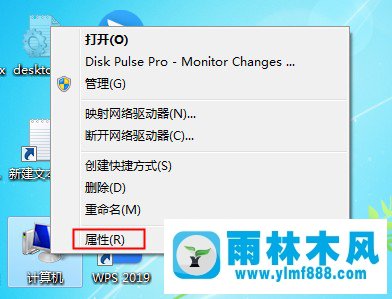
2.打开电脑的系统属性界面后,找到左侧的【控制面板首页】功能,点击打开控制面板。
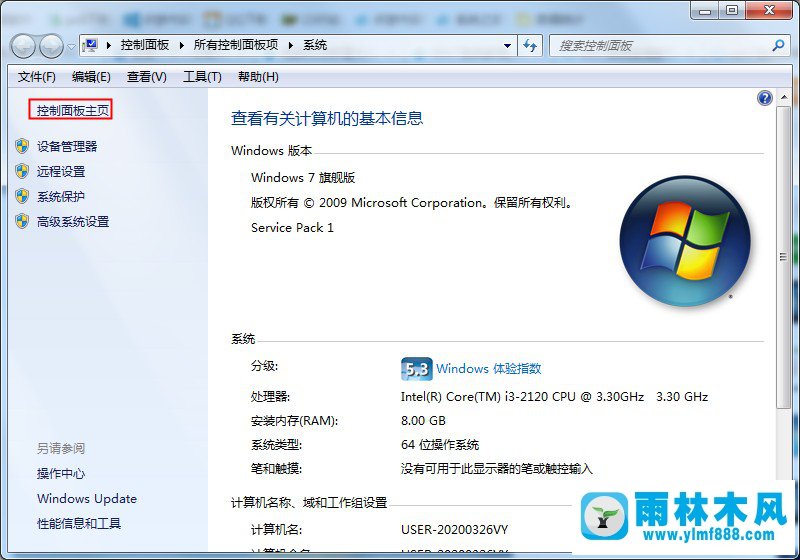
3.接下来,在控制面板中找到[硬件和声音]功能,然后单击它。
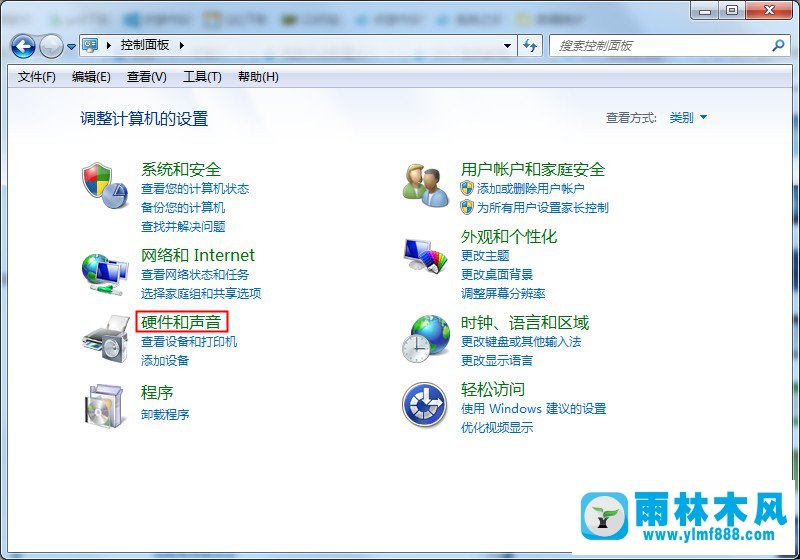
4.然后在硬件和声音界面右侧找到,点击打开【声音】设置。
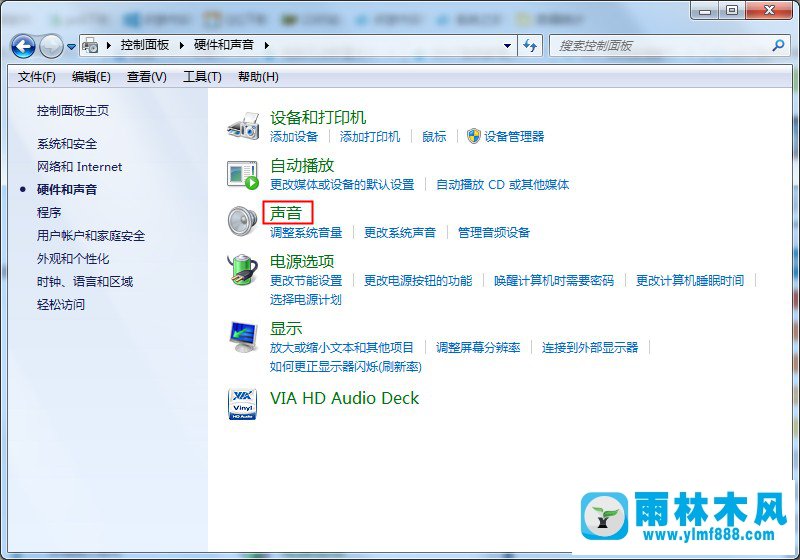
5.在声音设置中点击【播放】,观察是否在下方提醒【音频设备未安装】。如果是,右键单击空白部分,然后单击[显示禁用的设备]。
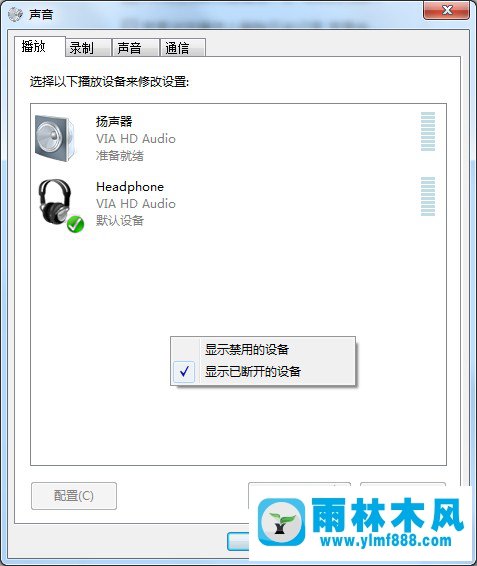
6.点击后,将显示计算机当前的音频设备。一般会有两个。我们右键单击并单击[启用],两者都应设置为启用。
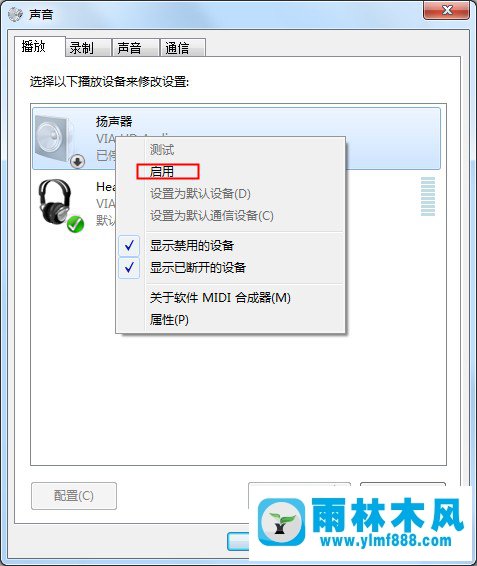
7.如果耳机仍然没有声音,请选择音频设备,然后点按右下角的[属性]功能。
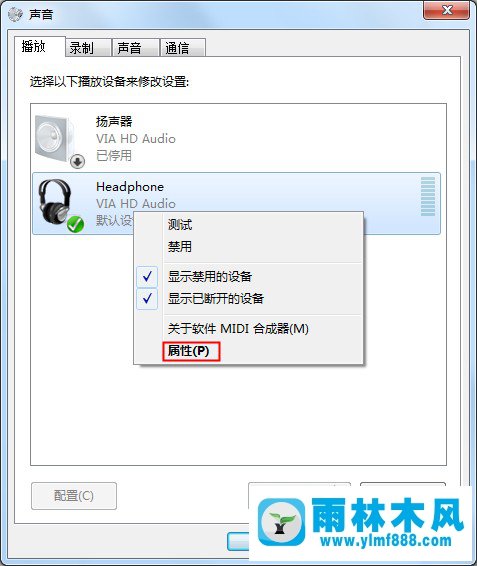
8.打开属性界面后,我们选择底部的[启用此设备]。两个音频设备都选择这种启用模式,设置好之后基本没有问题。
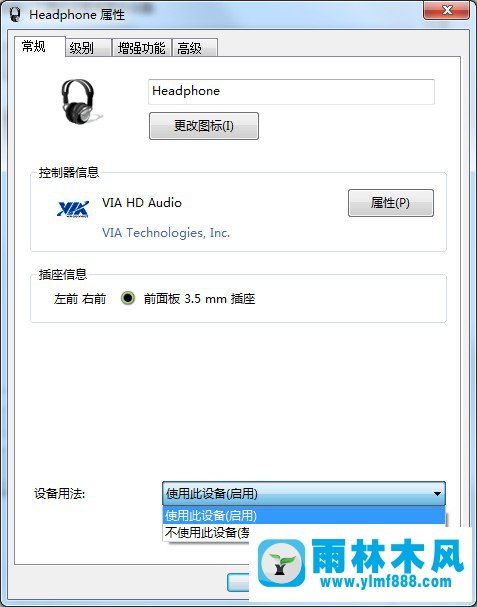
以上是Win7专业版重装系统后耳机没有声音问题的详细解决方案。希望能帮到你。
本文来自雨林木风www.ylmf888.com 如需转载请注明!
相关推荐
- 怎么快速复制win7注册表10-12
- XP系统查看PID列怎么添加09-20
- win7右下角小喇叭图标不见了在哪找09-15
- Win7系统uac关闭方法是怎样的10-15
- Win7系统安装Solidworks报错1903、1603该04-25
- 雨林木风win7修复文件丢失的方法教03-02
- 如何删除Win7系统中过期驱动程序设09-29
- win10系统不能设置屏保,按钮是灰色04-29
- 雨林木风win7精简版自动删除打印机03-13
- Win10系统可以登录QQ却无法打开网页12-24
- XP系统辅助功能选项在什么地方09-19
- Win7系统中的磁盘自动播放如何进行01-03
- 雨林木风教你win10系统同步的设置方11-18
- Win7系统的硬盘坏道如何进行修复10-15
- 雨林木风Win10系统桌面空白怎么办11-21
- win7怎么设置拔下U盘之后不用安全删04-16
热门常见问题
最新系统下载
-
 雨林木风 GHOST Win10 2004 64位 精简版 V2021.07 2021-07-01
雨林木风 GHOST Win10 2004 64位 精简版 V2021.07 2021-07-01
-
 雨林木风 GHOST Win10 2004 64位 周年纪念版V2021.06 2021-06-02
雨林木风 GHOST Win10 2004 64位 周年纪念版V2021.06 2021-06-02
-
 雨林木风 GHOST Win10 64位专业版(版本2004) V2021.05 2021-05-07
雨林木风 GHOST Win10 64位专业版(版本2004) V2021.05 2021-05-07
-
 雨林木风 GHOST Win10 1909 64位 官方纯净版V2021.04 2021-04-06
雨林木风 GHOST Win10 1909 64位 官方纯净版V2021.04 2021-04-06
-
 雨林木风Ghost Win10 2004(专业版)V2021.03 2021-02-28
雨林木风Ghost Win10 2004(专业版)V2021.03 2021-02-28
-
 雨林木风 GHOST Win10 2004 64位 精简版 V2021.01 2020-12-21
雨林木风 GHOST Win10 2004 64位 精简版 V2021.01 2020-12-21
-
 雨林木风 GHOST Win10 64位 快速装机版 V2020.12 2020-11-27
雨林木风 GHOST Win10 64位 快速装机版 V2020.12 2020-11-27
-
 雨林木风 GHOST Win10 64位 官方纯净版 V2020.11 2020-10-28
雨林木风 GHOST Win10 64位 官方纯净版 V2020.11 2020-10-28

